Ako prepnúť na štvorciferný prístupový kód na zariadeniach iPhone a iPad
Rôzne / / November 12, 2021
Niekedy môže byť naozaj nepríjemné zadávať prístupový kód pri každom pokuse o odomknutie telefónu. Hoci keď premýšľate z hľadiska bezpečnosti, je najlepšie to urobiť. Pre vaše pohodlie si teda môžete na svojom iPhone a iPade prepnúť na štvormiestny prístupový kód. To vám poskytne možnosť jednoduchého odomknutia a zabezpečenie.
Funkcie ako Touch ID alebo Face ID svietia vtedy, keď takéto zabezpečenie nepotrebujeme. Aj keď niekedy môžu nastať situácie, keď z nejakých dôvodov nemôžete použiť Touch ID alebo Face ID. Najmä keď nosíte masku alebo rukavicu, niektoré modely tieto funkcie ani nemajú.
V zariadeniach iPhone a iPad existuje ďalšia možnosť, kde by ste namiesto toho mohli nastaviť štvormiestny kód. To vám umožní veľmi rýchlo a pohodlne odomknúť telefón bez toho, aby ste narušili bezpečnosť, keď nastavíte neuhádnuteľný kód. Takže tu v tomto článku sa pozrime, ako môžete na svojom iPhone alebo iPade prepnúť na štvorciferný prístupový kód. Pozrime sa tiež na koniec, či by ste na to mali prejsť alebo nie.
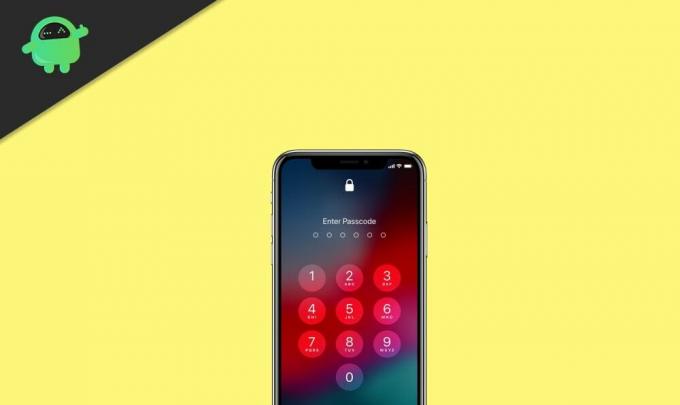
Obsah stránky
- Ako prepnúť na štvorciferný prístupový kód na zariadeniach iPhone a iPad
-
Ďalšie nastavenia, ktoré možno budete chcieť vyskúšať
- Vyžadovať prístupový kód
- Povoliť prístup pri uzamknutí
- Vymazať údaje
- Prístupový kód pre firemné zariadenia
- Záver
Ako prepnúť na štvorciferný prístupový kód na zariadeniach iPhone a iPad
Tieto nastavenia sa menia podľa modelu iPhonu, ktorý používate. Bežne však budú tieto možnosti dostupné v aplikácii nastavení. Najprv teda otvorte aplikáciu nastavení a postupujte podľa týchto metód:
- Pre iPhone X alebo novší by táto možnosť mala byť dostupná pod ID &Vstupový kód tváre. To platí aj pre iPad s Face ID.
- Pre iPhony a iPady s Touch ID by táto možnosť mala byť dostupná pod Dotknite sa ID a hesla.
- Táto možnosť je dostupná v časti Nastavenia> Prístupový kód na zariadeniach bez Touch ID alebo Face ID; možnosť je dostupná pod Nastavenia > Prístupový kód.
Teraz, keď ste dosiahli nastavenia, sa pozrime, ako môžete prepnúť na štvorciferný prístupový kód na odomknutie zariadenia.
- Prejdite na prístupový kód a zmeňte možnosť v aplikácii nastavení.
- Teraz klepnite na Zapnúť prístupový kód, aby ste povolili prístupový kód, ak ste ho z nejakého dôvodu nezapli.
- Klepnutím na možnosť Zmeniť prístupový kód zmeníte svoj prístupový kód.

- Zadajte svoj aktuálny prístupový kód, ktorý ste už nastavili.
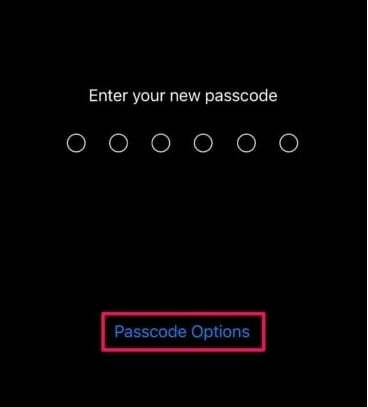
- Keď sa zobrazí výzva na zadanie nového prístupového kódu, klepnite na Možnosti hesla a vyberte "4-miestny číselný kód."
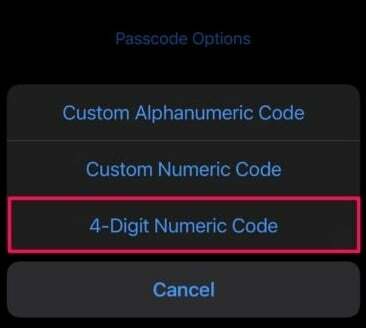
- Nastavte svoj nový 4-ciferný prístupový kód a potvrďte ho.
Ďalšie nastavenia, ktoré možno budete chcieť vyskúšať
Vyžadovať prístupový kód
Táto možnosť vám umožňuje vybrať, či chcete, aby sa vaše zariadenie uzamklo hneď po vypnutí obrazovky. Túto možnosť je možné povoliť, ak si myslíte, že nie je potrebné zamykať zariadenie hneď po vypnutí obrazovky zariadenia.
Aj keď z bezpečnostných dôvodov nemôžete túto možnosť vypnúť, keď ste nastavili možnosti Touch ID alebo Apple Pay.
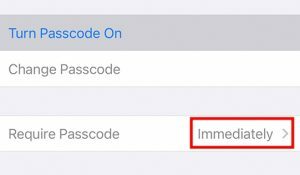
Povoliť prístup pri uzamknutí
Táto možnosť vám umožňuje prístup k určitým informáciám, ako je zobrazenie Dnes a centrum upozornení, keď je obrazovka uzamknutá. Ak si myslíte, že v týchto umiestneniach nie sú žiadne kritické údaje a chcete k nim rýchlo pristupovať, môžete zvážiť zapnutie týchto možností.
Reklamy
Vymazať údaje
Toto je ďalšia skvelá funkcia z hľadiska bezpečnosti. Keď sa niekto (dokonca aj vy) pokúsi 10-krát za sebou zadať nesprávny prístupový kód, toto nastavenie zariadenie automaticky vymaže. To vám môže pomôcť uistiť sa, že sa nikto nemôže násilne dostať dovnútra hádaním vašich prístupových kódov. Hoci aj keď túto možnosť nepovolíte, telefón sa po desiatich neúspešných pokusoch úplne zablokuje. Neskôr však môžete telefón obnoviť pomocou počítača.
Prístupový kód pre firemné zariadenia
Ak používate zariadenie poskytnuté vašou organizáciou na obchodné účely, nebudete ho môcť zmeniť väčšina z týchto nastavení, pretože takéto podnikové zariadenia sú riadené zásadami prístupového kódu, ktoré sa riadia vašimi Organizácia. V tomto prípade nemôžete robiť nič iné, ako požiadať o pomoc správcu IT vašej organizácie. Mali by mať kontrolu nad vaším zariadením. toto sú veci, ktorým budete čeliť, ak máte obchodné zariadenie, ktoré má pravidlá spoločnosti:
- Nebudete môcť vypnúť ani zmeniť svoj prístupový kód.
- Nebudete môcť zmeniť prístupový kód, pretože môžu byť deaktivované alebo sivé.
- Keď platnosť hesla vypršala, môžete dostávať upozornenia.
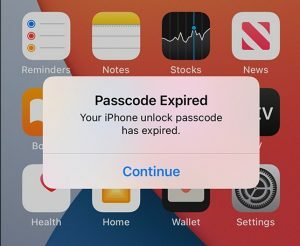
Reklamy
V takejto situácii by ste sa mali obrátiť na svojho podnikového HR alebo IT správcu, aby tento problém vyriešil za vás.
Záver
Takto môžete na svojom iPhone alebo iPade prepnúť na štvorciferný prístupový kód, aj keď šesťmiestny prístupový kód je oveľa bezpečnejší ako štvormiestny kód, pretože niekto by ho mohol tiež uhádnuť toto. Pretože väčšinou, keď si ľudia nastavia f-ciferný kód, väčšinou zadajú rok narodenia alebo dátum narodenia. To by sa dalo ľahko uhádnuť. Ak sa teda chcete kvôli pohodliu rozhodnúť pre štvormiestny kód, mali by ste aspoň skúsiť zadať niečo, čo niekto, koho poznáte, nemusí ľahko uhádnuť.
Výber redaktora:
- Ako nájsť obrázky na uzamknutej obrazovke Windows 10
- Spustite skrytú akciu na otvorenie Apple Pay z uzamknutej obrazovky vášho iPhone
- Ako povoliť skrytý režim vývojára Apple AirTags
- 5 najlepších alternatív Google Fit pre Android a iPhone
- Ako nastaviť ľubovoľnú skladbu ako vyzváňací tón pre iPhone bez iTunes alebo PC

![Stiahnite si MIUI 11.0.13.0 China Stable ROM pre Mi 10 Pro [V11.0.13.0.QJACNXM]](/f/febd443944b77d5dd144194a5d447d83.jpg?width=288&height=384)
![Ako nainštalovať Stock ROM na Digma Citi 7591 3G [Firmware flash súbor]](/f/8a16379ce3b6750974bfb1f9c2a2ed1a.jpg?width=288&height=384)
